Sebuah gambar bisa bermakna seribu kata.
Jika Anda menggunakan gambar secara tepat, maka kekuatan presentasi Anda akan bertambah berkali-kali lipat.
Sebaliknya jika Anda menggunakan gambar dengan salah, maka presentasi Anda berpotensi membuat audiens bingung.
Lantas bagaimana menggunakan gambar secara tepat dalam sebuah presentasi?
Ikuti tips berikut ini:
1. Gambar bukan dekorasi
Fungsi gambar adalah untuk membantu memperjelas gagasan yang sedang Anda sampaikan. Ingat, gambar dalam sebuah presentasi bukan untuk dekorasi atau ornamen. Jika Anda menggunakan gambar sebagai dekorasi, maka yang sering terjadi adalah Anda memaksakan gambar yang tidak tepat sehingga pesan yang seharusnya jelas malah menjadi kabur.
Perhatikan contoh berikut:
Contoh slide di atas bercerita tentang cara menghadapi gempa. Secara umum slide ini tidak ideal karena teksnya terlalu banyak sehingga sulit dibaca. Namun menambahkan sebuah clipart dengan gambar bola dunia semakin membuat slide ini terlihat sangat sibuk dan terlalu penuh. Jika diperhatikan tidak ada hubungan antara bola dunia dengan cara menghadapi gempa.
Jika audiens Anda kritis, maka ketika slide ini tampil dia akan berpikir keras apa hubungannya antara bola dunia dengan cara menghadapi gempa? Di sini gambar yang dipakai malah mengalihkan perhatian audiens.
Contoh slide di atas juga banyak terjadi. Seorang presenter menambahkan clipart ke dalam presentasi. Clipart ini meskipun sepintas kelihatan berhubungan dengan isi slide yang bercerita tentang sejarah telepon namun tidak membantu memperjelas isi slide itu sendiri. Inilah contoh gambar yang dipaksakan sebagai dekorasi. Jika diperhatikan dengan teliti, clipart yang dipakai menunjukkan prangko yang didalamnya berisi gambar telepon.
Clipart ini dipaksakan untuk memenuhi isi slide yang tanpa gambar pun sudah sangat padat. Dan menambahkan clipart yang tidak pada tempatnya memberi kesan presentasi ini murahan sekaligus tidak profesional.
2. Gambar harus relevan
Anda harus paham tujuan kita menambahkan gambar dalam sebuah presentasi adalah untuk memperkuat pesan, bukan membuatnya menjadi kabur. Karena itu, pastikan Anda menggunakan gambar yang relevan. Gambar yang sesuai dengan ide yang sedang disampaikan. Gambar yang mendukung kata-kata yang muncul dalam slide Anda.
Perhatikan contoh berikut:
Slide di atas sangat sederhana hanya berisi teks singkat dan gambar sebuah jam tangan. Perhatikan bagaimana gambar yang dipakai membantu menciptakan asosiasi antara produktivitas dengan waktu.
Slide ini memperlihatkan gambar seseorang yang sedang mengerjakan sesuatu dengan sangat serius. Ini mendukung teks yang memperjelasnya yakni Fokus: mengerjakan satu pekerjaan dalam satu waktu. Dengan demikian, antara gambar dan teks saling melengkapi.
Slide berisi gambar buku yang ditumpuk ini saya pakai ketika menyampaikan presentasi di TEDx Jakarta 2011 dengan judul “Membaca Cepat Untuk Mengubah Dunia Anda”. Perhatikan bagaimana gambar yang dipakai mendukung pertanyaan yang ditampilkan dalam slide yakni, “Berapa banyak buku yang Anda baca dalam setahun terakhir?”
Gambar tumpukan buku ini memberi asosiasi yang kuat terhadap teks yang ditampilkan dalam slide tersebut.
3. Gunakan foto untuk dampak yang kuat
Tentu Anda sering mencari gambar lewat mesin pencari, situs khusus gambar seperti Flickr, dan situs gambar lainnya.
Namun adakalanya Anda pun bisa menggunakan gambar hasil jepretan sendiri yang bisa memberi kekuatan pada presentasi Anda. Syaratnya tentu saja gambar tersebut harus relevan. Dan karena milik sendiri, tentunya Anda punya resolusi tertinggi sehingga gambar bisa ditampilkan secara full screen dengan baik.
Mari kita simak contoh di bawah ini:
Slide yang Anda lihat di atas bagian dari Slide Inspiratif berjudul Tips Mengelola Dana THR. Slide ini ingin menjelaskan hal pertama yang perlu dilakukan adalah menghitung dan mengeluarkan zakat.
Untuk memberi kesan yang kuat, ditambahkan foto yang diambil sendiri tentang seorang bapak yang sehari-harinya mengumpulkan barang bekas. Foto ini terlihat alami sekaligus memberi dampak visual yang kuat untuk teks penjelasnya.
Slide dengan gambar anak SD di atas saya pakai untuk menjelaskan bahwa kecepatan baca rata-rata orang dewasa kurang lebih setara dengan kecepatan anak SD yakni 200 kata per menit. Jika saya memakai teks 200 kata per menit, maka slide tersebut tidak kuat karena orang tidak bisa melakukan asosiasi dengan angka tersebut. Tapi ketika dipadukan dengan gambar asosiasi maka tercipta asosiasi sederhana namun kuat bahwa angka tersebut sama dengan kecepatan anak SD.
Dan gambar yang dipakai adalah foto yang saya ambil sendiri ketika melakukan kegiatan sosial ke salah satu sekolah di wilayah Surabaya beberapa waktu lalu.
Jadi, suatu saat Anda ingin membuat presentasi dengan gambar yang menggugah, cobalah keluar sebentar dan ambil beberapa jepretan dari kamera pribadi Anda.
4. Posisikan gambar dengan tepat
Sebuah gambar sebaiknya berada pada posisi yang tepat dalam sebuah slide. Ini akan membantu memperjelas pesan sekaligus memberi kekuatan pada seluruh slide itu sendiri.
Model paling standar adalah gambar di atas dan teks di bawah. Cara ini dalam banyak kasus bisa dipakai dan cukup membantu. Namun karena terlalu sering bentuk ini muncul maka adakalanya Anda bisa bereksperimen dengan bentuk yang berbeda.
Dalam contoh slide di atas, gambar Einstein diletakkan di tengah sama dengan teks yang mengiringinya yakni ucapan sang tokoh tersebut. Desain ini sudah baik namun terlihat sangat umum dan standar.
Berikut beberapa cara penempatan gambar yang lebih baik:
Dalam contoh slide di atas, gambar Einstein diletakkan di sebelah kanan sehingga wajahnya terlihat menghadap ke kiri. Dengan demikian di sebelahnya bisa diisi teks berisi ucapan sang tokoh. Dengan posisi seperti ini, slide menjadi sangat kuat karena seolah-olah Einstein berbicara langsung dan teksnya ditemukan persis di sebelah wajahnya.
Dalam contoh slide sederhana berikut ini ingin ditampilkan Presiden Soekarno sebagai seorang tokoh dan periode beliau menjabat sebagai Presiden Republik Indonesia. Karena wajah beliau menghadap ke kanan, maka posisi gambar paling pas ditempatkan di kiri sehingga memberi ruang untuk teks penjelas di sebelah kanannya.
Secara visual penempatan gambar seperti ini nyaman dipandang mata karena dia logis secara visual. Orang akan melihat wajah sang tokoh kemudian mengikuti arah pandangannya dan di sana audiens akan menemukan teks penjelas.
Ingin mengadakan training presentasi online dan tatap muka buat perusahaan/organisasi Anda?
Hubungi tim Presenta Edu di 0811-1880-84 (Putri) untuk kebutuhan training terbaik.
Presenta Edu juga siap memberikan training online terbaik buat perusahaan Anda di masa new normal ini.
5. Hilangkan gambar jika tidak diperlukan
Seperti yang telah dijelaskan pada tips pertama, gambar bukanlah dekorasi. Jangan memaksakan menambah gambar jika tidak diperlukan. Ada kalanya sebuah slide yang berisi teks saja sudah cukup dan memberi kekuatan pesan.
Karena itu jika tidak diperlukan, hilangkan gambar.
Slide di atas sangat sederhana. Intinya menekankan bahwa musuh besar produktivitas adalah tidak fokus. Hanya dengan teks saja slide ini sudah cukup kuat. Tidak diperlukan gambar tambahan di sini.
Mirip dengan contoh sebelumnya, slide di atas juga hanya berisi teks. Dengan cara menampilkan teks tersebut tanpa gambar, maka audiens diminta untuk memperhatikan kutipan atau kata-kata hikmah yang sedang dijelaskan. Ini memperkuat kutipan yang sedang dibahas. Tidak perlu gambar apapun di sini.
Demikian 5 tips bagaimana menggunakan gambar dalam presentasi. Ingatlah selalu setiap kali Anda ingin menggunakan gambar dalam presentasi.
Jika Anda punya pengalaman lainnya dalam menggunakan gambar, silakan berbagi di kolom komentar.
Jangan lupa untuk berbagi artikel ini dengan klik tombol “LIKE” di bawah jika Anda merasakan manfaatnya..
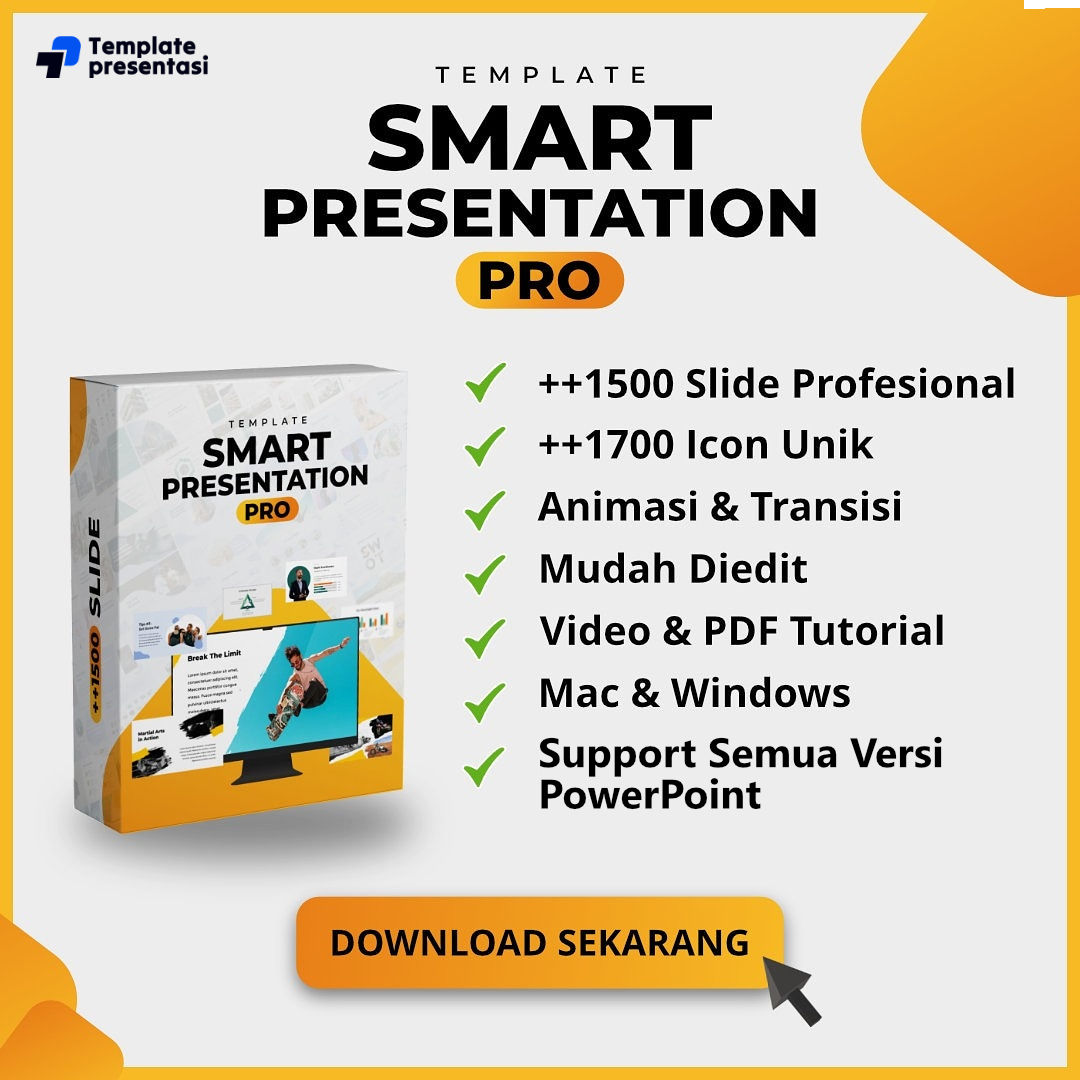
Download Buku “Presentasi Memukau”
Buku yang akan membantu Anda menguasai keterampilan penting dalam menyusun, mendesain dan membawakan presentasi dengan efektif dan memukau. GRATIS!
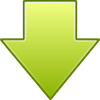
 |




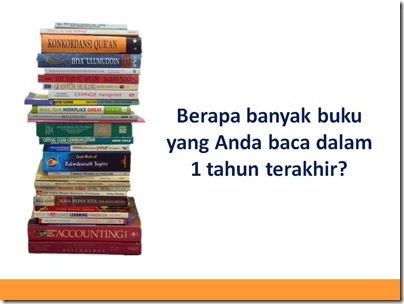
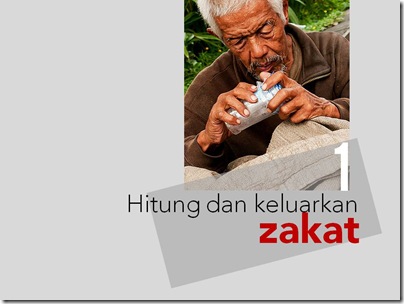

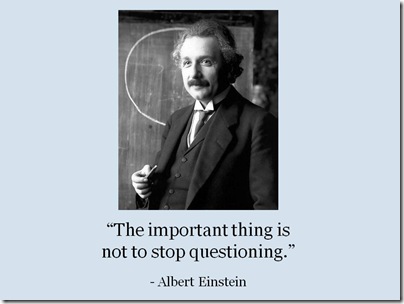
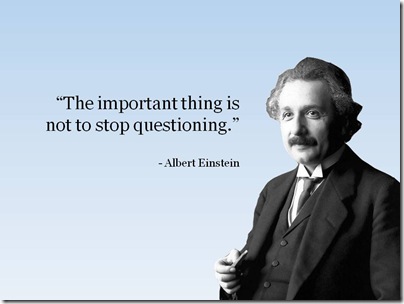




Selamat siang. Terima kasih untuk informasi dan sharingnya. Sungguh membuat saya terbantu terkait bidang tugas saya sebagai pengajar. Ohy, sukses slalu n GB.
Masalahnya Pak, cari gambar dan mengedit gambar yang susah….Better, coba dberitahukan Pak, daftar kumpulan image bagus yang bisa di download via internet…Thank u.
Memang dibutuhkan sedikit usaha lebih untuk menemukan gambar yang tepat yang sesuai dengan tujuan presentasi kita. Salah satu sumber gambar gratis yang dapat dicoba adalah http://www.compfight.com.
Gambar Sukarno menghadap ke kiri bisa dirubah ke kanan dg fasilitas yg ada di powerpoint ( klik menu FORMAT, pilih ROTATE, FLIP HORIZONTAL).
Untuk pemakaian huruf ada 2 jenis: sanserif dan serif. Dianjurkan memakai sanserif dipowerpoint. Pada contoh gambar Einstein memakai serif.
Tolong dibahas jg tentang pemakaian warna (baik utk huruf, background, dll), sepertinya ada warna dingin dan panas. Trims.
skalian bisa senyum bos.
Terima kasih atas masukannya Pak. Beberapa yang bapak sampaikan sudah ada dalam agenda untuk posting-posting selanjutnya. Insya Allah pada waktunya akan terbit di website ini.
Kemampuan memadukan gambar dan teks memang harus terus dilatih untuk menyajikan slide yang tidak membosankan. Tips dari mas Noer benar-benar sangat bermanfaat, Lain kesempatan mhn bisa beri tips untuk slide yang berisi data angka-angka (mungkin meski banyak angka-angka namun tetap menarik dan tidak membuat bosan/lelah melihatnya). Trims…
Dalam posting yang akan datang, saya sudah berencana untuk membahas bagaimana menampilkan data secara menarik dalam sebuah presentasi. Silakan ditunggu ya Mas.
Saya yang kurang mengerti tentang bagaimana presentasi itu dibuat sekarang menjadi tambah mengerti dengan penjelasan ini. Ebook Presentasi Memukau juga lagi dibaca. Terima kasih atas sharing bermanfaatnya
Semoga bermanfaat buat Putra Eka untuk melihat bagaimana membuat presentasi dengan lebih efektif.
Selalu membagikan dan menginformasikan informasi positif dan luar biasa. Terima kasih. Sukses sllu n GB
Makasih banyak infonya Pak…, kebetulan saya jg lg ngajar tentang aplikasi presentasi untuk siswa Administrasi Perkantoran…., Thanks….
lagi-lagi terimakasih, dan bahkan tips-tips dari Pak Noer bukan saja untuk dipraktekkan dalam presentasi2 dengan tema tertentu, tetapi juga menjadi ide untuk memberikan latihan terusan mengenai tema ini (“bagaimana membuat presentasi yang tepat dan menarik”)
Trims ya Pa M Noer….artikel anda membantu menambah khazanah saya tentang pembuatan slide….trims banyak….tetep semangat untuk berkarya dan semoga rejeki dari pencipta berlimpah untuk anda…
terima kasih infonya yang mudah-mudahan bermanfaat bagi semua pembaca setia …
Subahanallah, trik yg oke banget, pak saya sudah buat beberapa slide terisfirasi dari buku bapak, tapi saya ingin bapak berkenan mengoreksinya…..bagaimana pak..
Subahanallah, trik yg oke banget, pak saya sudah buat beberapa slide terisfirasi dari buku bapak, tapi saya ingin bapak berkenan mengoreksinya…..bagaimana pak..
Benar2 membantu saya dalam menyajikan suatu presentasi yang efektif. Saya sedang proses pembelajaram, thanks pak.
Saya sering diminta membuat presentasi dikantor saya. karena berhubungan dengan pekerjaan dan data, sangat sulit menempatkan gambar dengan sedikit kalimat. Saya lebih sering menggunakan gambar atau animasi sebagai humor dan selingan agar peserta tidak bosan dan terhibur. what do u think?
Menggunakan gambar dan animasi sebagai selingan dimungkinkan. Namun harus diingat agar tetap memiliki relevansi dan bukan malah mengalihkan perhatian audiens.
Adapun untuk sesuatu yang berhubungan dengan data, caranya adalah dengan menampilkan cerita di balik data tersebut. Dengan demikian, hanya bagian data yang benar-benar penting ditampilkan sehingga mengajak audiens fokus sekaligus mengerti makna di balik data tadi. Salah satu contoh bisa dilihat pada posting berikut: https://www.presentasi.net/membuat-grafik-powerpoint-yang-efektif-dan-menarik/
Slide presentasi yang menampilkan meteri yang lumayan banyak tetapi waktu terbatas tetap aja menyedihkan mas nur.. karena kl tdk kita msukkan semua informasi yang akan kita isi ke slide ga akan tercapai apa yg kita harapkan .. gimana ini ..
Untuk menyiasati hal ini, kita harus dapat membedakan antara dokumen dengan slide presentasi. Informasi tambahan dapat dipisah dari slide presentasi dan dijadikan dokumen tersendiri sebagai lampiran presentasi yang tidak dimasukkan dalam slide presentasi.
di open office jarang ada desain slide yang beragam, bisa memberi masukan dimana saya dapat download.
Dalam dunia pendidikan dan ilmu, kita sangat membutuhkan kemajuan presentasi yang seperti ini, wah sip. saya sungguh diberkati. trims
Luar biasa……. Terimakasih.
super, super, super…… terimakasih
Smat berpengucapan. Gbu
Mudah dipahami dan hasilnya luar biasa
………………..makasih pak Noer
wow,,,, luar biasa
Bermanfaat sekali tipsnya mas bagi saya yang masih pelajar ini…
Soalnya menurut saya (maaf) presentasi dari bahkan guru (apalagi murid) tidak bagus dan membosankan. Jadi artikel dan blog ini bisa jadi acuan.
Karena presentasi bisa jadi senjata kuat buat mengajar, menurut saya.
Thanks atas tipsnya mas!
Semoga membantu ya Mas Hanif.